
php 편집기 Banana가 Adobe Reader XI 보조 도구 설정 방법을 소개합니다. Adobe Reader XI는 보조 도구를 설정하여 읽기 경험을 향상시킬 수 있는 강력한 PDF 읽기 소프트웨어입니다. 이 글에서는 Adobe Reader XI을 보다 효율적으로 사용할 수 있도록 보조 도구를 설정하는 방법을 자세히 소개합니다.
먼저 Adobe Reader를 연 다음 편집 - 접근성 도구 - 설정 도우미를 클릭하여 접근성 도구의 설정 도우미를 엽니다.
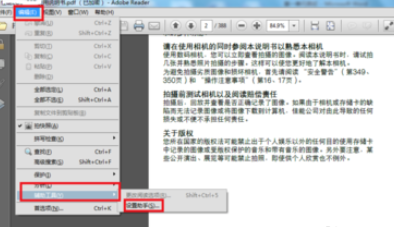
먼저 Adobe Reader를 연 다음 편집 - 접근성 도구 - 설정 도우미를 클릭하여 접근성 도구의 설정 도우미를 엽니다.
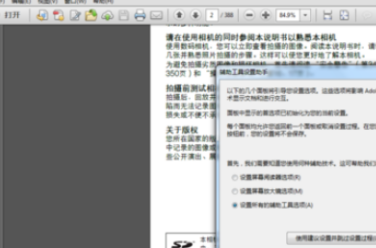
이때 모든 접근성 옵션을 설정한 후 다음을 확인합니다. 문서 텍스트에 고대비 색상 사용. 그런 다음 양식 필드에서 고대비 색상 조합, 필드 강조 색상 및 필수 필드의 강조 색상을 설정합니다. 부드러운 텍스트를 비활성화하고 항상 키보드 선택 커서를 표시하는 확인란도 있습니다. 다음을 클릭하세요.
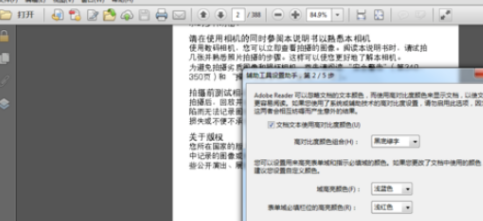
그런 다음 다음을 클릭하고 읽기 순서를 설정하고(자신의 습관에 따라) 태그된 문서의 읽기 순서를 무시하고(자신의 기본 설정에 따라 확인) 문서에 태그를 지정하기 전에 확인합니다. 다음을 클릭하세요.
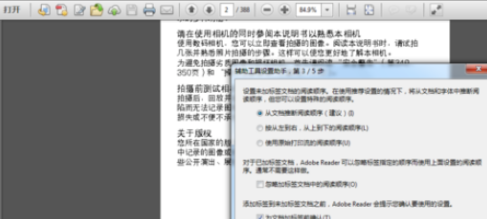
다음으로, 읽기 문서 페이지를 설정해야 합니다. 긴 문서를 로드하는 데 시간이 오래 걸리기 때문에 일반적으로 현재 보이는 페이지만 읽도록 선택합니다. 그런 다음 페이지 레이아웃과 문서 축소를 설정합니다. 그런 다음 다음을 클릭합니다.
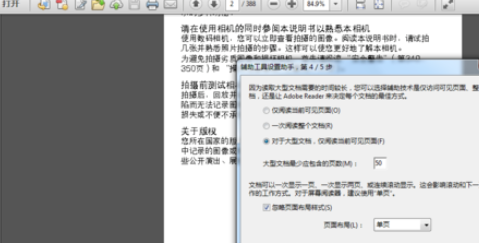
마지막으로 문서 자동 저장 여부를 설정하고, 마지막으로 본 페이지까지 문서를 다시 열려면 체크하고, PDF 문서를 표시하려면 웹 브라우저를 사용하도록 체크하세요. 마침을 클릭하여 저장하고 종료합니다.
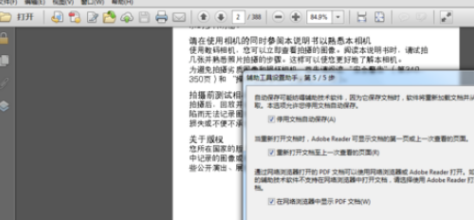
편집 - 기본 설정 - 보조 도구를 클릭하고 문서 색상 바꾸기를 선택한 후 관련 설정을 지정하세요. 페이지 설정 및 기타 보조 도구 설정도 무시할 수 있습니다.
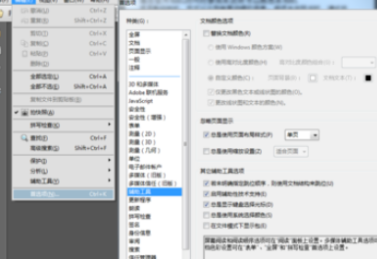
위 내용은 Adobe Reader XI용 접근성 도구를 설정하는 방법 - Adobe Reader XI용 접근성 도구를 설정하는 방법의 상세 내용입니다. 자세한 내용은 PHP 중국어 웹사이트의 기타 관련 기사를 참조하세요!